Kaip atkurti "Firefox" numatytuosius parametrus ir paleisti iš naujo

Bet kuri naršyklė gali sulėtinti ir tampa įstrigę, kai įdiegsite papildinius, sukursite istoriją ir pakeisite nustatymus. "Firefox" gali "Atnaujinti" savo profilį, kad greitai suteiktų jums švaraus šiferio, išlaikydamas svarbiausius duomenis. Tai leis jums išbandyti atnaujintą "Firefox Quantum" su nauju profilyje, "Firefox" greičiu, jei jis sulėtėjo arba išspręstų kitas naršyklės problemas.
SUSIJĘS: Kas naujo "Firefox Quantum", "Firefox", kurį laukėte
Ką tai palaiko ir ką pašalina
"Refresh" funkcija neištrins visko. "Firefox" išsaugos jūsų žymes ir išsaugotus slaptažodžius. Jums bus pasiūlyta, jei norite vėl atidaryti savo šiuo metu atidarytus skirtukus po "Refresh", kad net neprarastumėte atidarytų skirtukų.
Tačiau tai ištrins jūsų įdiegtus priedus ir ištrins visus jų lokaliai saugomus duomenys. Taip pat bus iš naujo nustatyti naršyklės nustatymai pagal nutylėjimą ir išvalyti naršyklės istoriją bei kitus talpyklos duomenis.
Tai užtikrina, kad bet kokia problema, susijusi su netinkamais plėtiniais ar problemomis, susijusiomis su "Firefox" nustatymais, bus ištaisyta naudojant greitesnį "Firefox" ir nustatant kitas problemas. Tačiau jūsų svarbūs asmens duomenys bus saugomi, išskyrus bet kokius naršyklės plėtinius ir jų duomenis.
Kaip atnaujinti Firefox
Norėdami tai padaryti, spustelėkite meniu mygtuką viršutiniame dešiniajame "Firefox" lango kampe.
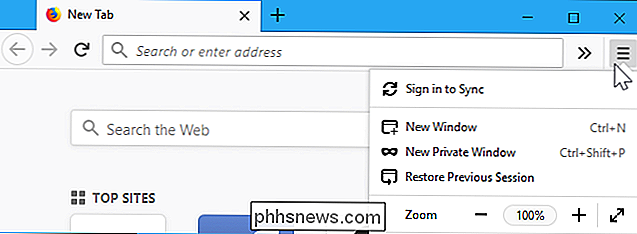
Spustelėkite parinktį "Pagalba" meniu apačioje.
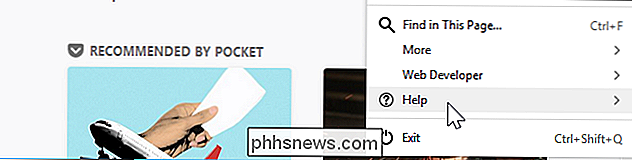
Spustelėkite meniu "Pagalba" esančią parinktį "Trikčių diagnostikos informacija".
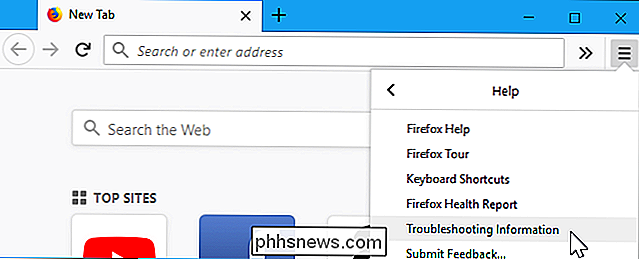
Spustelėkite mygtuką "Atnaujinti Firefox" viršutiniame dešiniajame "Troubleshooting Information" puslapio kampe. .
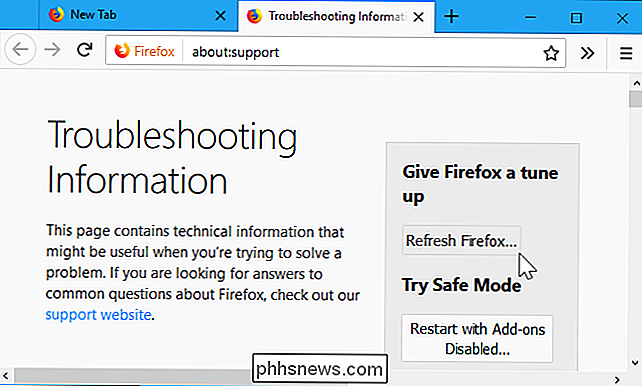
Būsite įspėti, kad taip bus pašalinti naršyklės priedai, iš naujo nustatyti jūsų tinkinimai ir grąžinti kitus naršyklės duomenis į numatytuosius nustatymus. Spustelėkite "Atnaujinti Firefox", norėdami patvirtinti, kad norite atlikti šiuos pakeitimus.
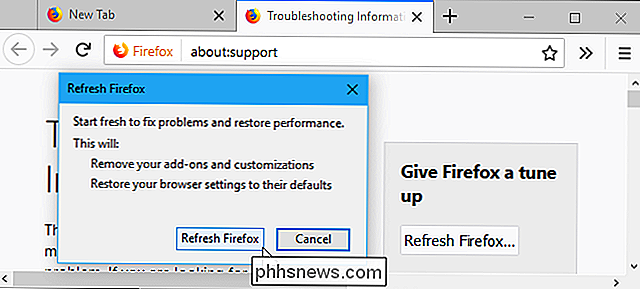
"Firefox" uždaromas, kai išvalys senus duomenis. Po kelių akimirkų jis vėl bus atidarytas su nauja naršykle ir paklaus, ar norite atstatyti atidarytus skirtukus, kol jis uždarytas.

Kaip stebėti "Chromebook" sistemos išteklius naudodami "Cog"
Nors "Chromebook" yra laikoma "atsitiktinio naudojimo" mašinomis, jos ir toliau tampa galingesnės ir universalesnės. Ir kadangi jie ir toliau daro daugiau, mašina natūraliai tampa didesnė. Jei ieškote puikus būdas greitai ir lengvai išsaugoti skirtukus apie tai, ką daro "Chromebook", ieškokite ne daugiau kaip "Cog".

Dauguma rašmenų, kuriuos galite įvesti, klaviatūroje nebus rodomos, nesvarbu, ar naudojate fizinę klaviatūrą ar liesti vienas. Štai kaip galite juos įvesti savo kompiuteryje ar mobiliajame įrenginyje. Jūs visada galite atlikti paiešką internete, kad surastumėte simbolį, ir nukopijuokite jį į naudojamą programą.



